修復在 Windows 11/10/7/8 上檢測到通用音頻驅動程序的問題
相信很多用戶在使用Windows系統電腦時多多少少都會遇到一些問題,最近就有不少人表示自己的屏幕上出現“檢測到通用音頻驅動程序”錯誤。這是怎么回事呢?遇到這種情況該如何解決呢?下面小編就給大家帶來Windows系統通用音頻驅動程序問題的解決方法吧!
第 1 部分:什么是通用音頻驅動程序
通用音頻驅動程序是故障排除程序在計算機出現音頻或聲音系統問題時顯示的錯誤消息。驅動程序對于計算機正確運行圖形卡和聲音系統很重要。如果出現問題,用戶將無法收聽音頻文件。因此通用音頻驅動程序也是一種在由于軟件問題需要更新或修復時彈出的驅動程序。通用音頻驅動程序錯誤如下所示 :
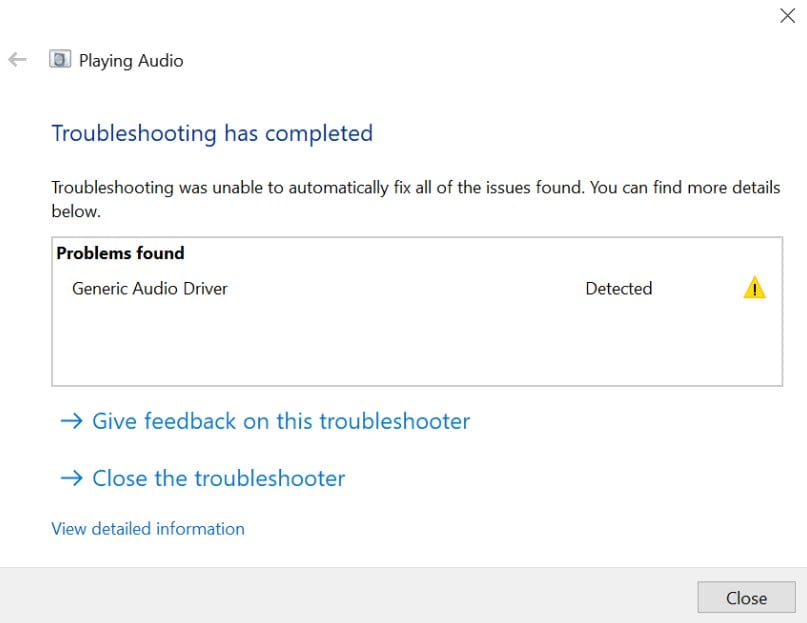
第 2 部分:檢測到的通用音頻驅動程序是什么意思?
如果計算機系統檢測到 通用音頻驅動程序問題,則意味著音頻系統存在重大問題。當檢查音頻系統錯誤時,它會顯示“ 通用音頻驅動程序未修復 ”消息。
第 3 部分:如何修復檢測到的通用音頻驅動程序?
如果計算機顯示“通用音頻驅動程序未修復”彈出窗口,請嘗試以下解決方案。以下方法已經過測試,適用于 Windows 11/10/8。
方法 1:啟用音頻服務
禁用音頻服務是“通用音頻驅動程序”錯誤消息的主要原因之一,這是執行此操作的方法:
第 1 步:按 Windows + R 組合鍵啟動運行對話框。
第 2 步:在框中輸入“services.msc”,然后按確定按鈕。

第 3 步:接下來查看 Windows 音頻終端生成器并檢查狀態是否正在運行。
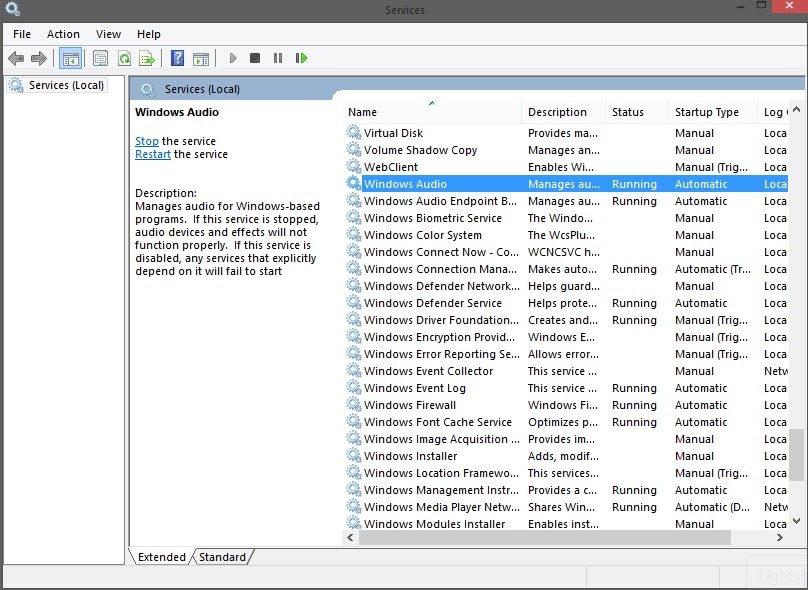
如果不是,請右鍵單擊每個選項并選擇開始,然后轉到屬性。
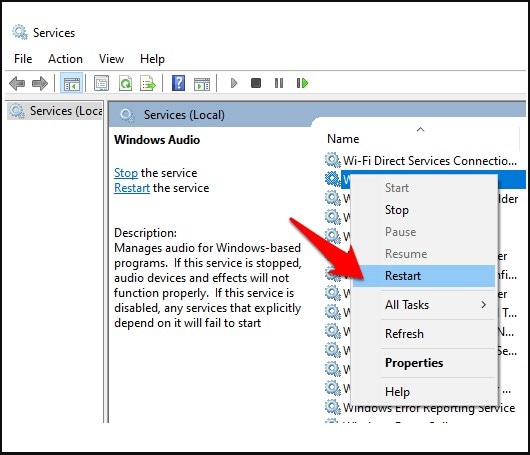
第 4 步:現在將啟動類型更改為“自動”。

最后單擊“應用”按鈕以保存更改。檢查音頻服務是否正在運行。如果問題仍然存在,請轉到方法 2。
方法 2:更新音頻驅動程序
更新音頻驅動程序是通用音頻驅動程序修復方法之一,以下是詳細的操作步驟:
第 1 步:轉到任務欄并在計算機屏幕上打開設備管理器。
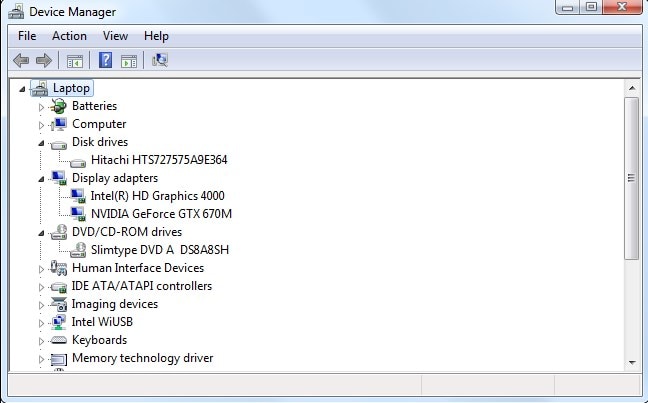
第 2 步:選擇需要更新的驅動程序,右鍵單擊驅動程序并選擇更新。
對于包含故障的所有驅動程序,需要遵循相同的過程。
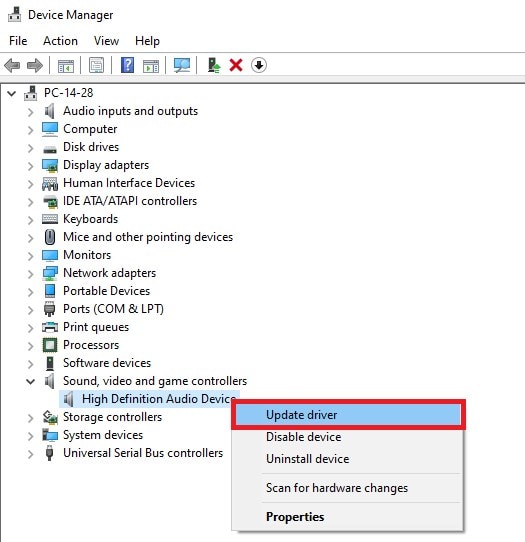
第 3 步:重新啟動電腦。
檢測到通用音頻驅動程序的問題得到解決。如果沒有,請嘗試方法 3。
方法 3:運行音頻疑難解答
運行音頻疑難解答可能會自動解決問題,以下是詳細方法。
第 1 步:在任務欄的搜索框中搜索音頻疑難解答。
第 2 步:從任務欄的結果中選擇“查找并修復播放聲音的問題”以啟動疑難解答。
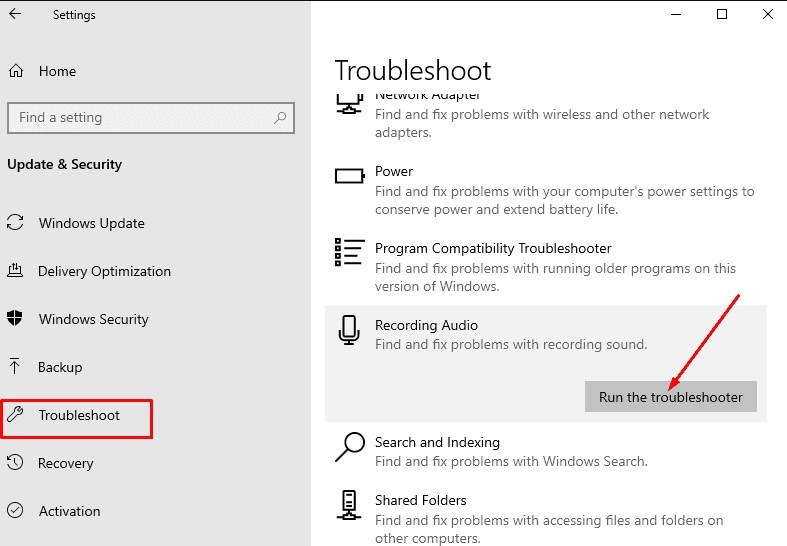
第 3 步:接下來,選擇要進行故障排除的設備,然后通過故障排除程序繼續。
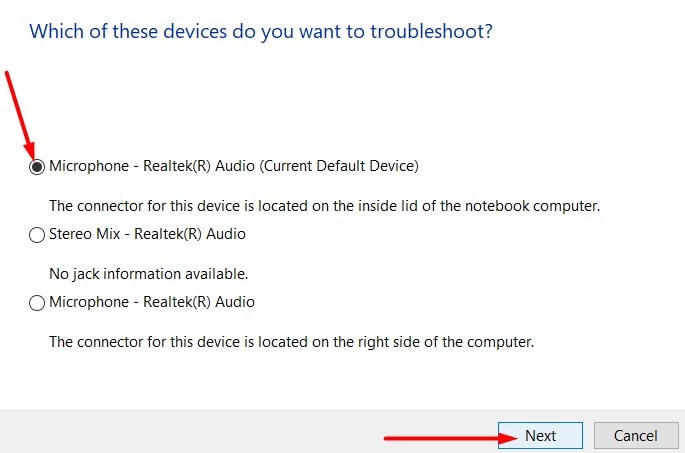
那么檢測到通用音頻驅動程序問題就能解決了。如果沒有的話,請轉到方法4!
方法 4:重新安裝音頻驅動程序
“通用音頻驅動程序未修復”錯誤可能是由于驅動程序過時或某些故障問題引起的,因此可以重新安裝音頻驅動程序。
第 1 步:啟動設備管理器。
第 2 步:找到聲音、視頻和游戲控制器,然后雙擊它。
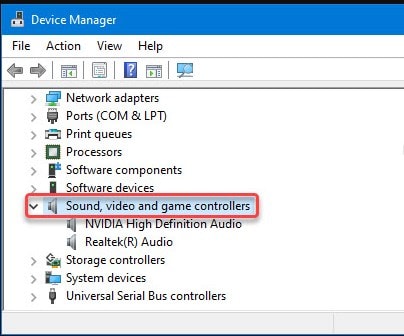
第 3 步:點擊 Realtek 音頻并選擇卸載設備。
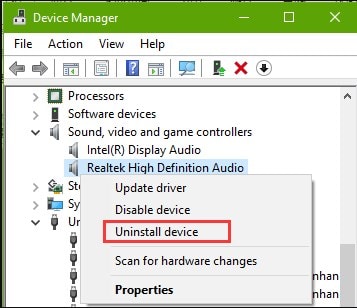
第 4 步:將彈出一條警告消息,勾選該框并按“卸載”按鈕。
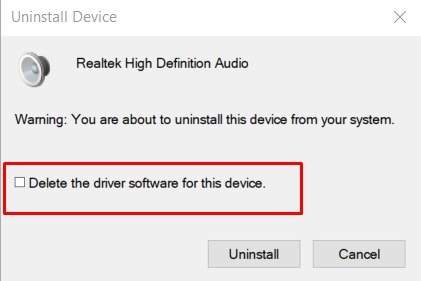
第 5 步:重新啟動計算機并重新安裝驅動程序。
如果還沒有解決問題,請轉到以下方法。
方法 5:關閉音頻增強
音頻增強功能可提高音質為用戶提供全方位的娛樂體驗。不幸的是,它有時會導致音頻設備出現問題并發送錯誤。按照以下給定的步驟禁用聲音增強:
第 1 步:按 Windows + R 并在框中輸入控件。
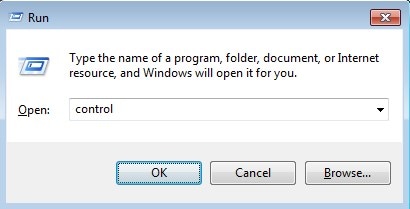
第 2 步:控制面板窗口出現在屏幕上。
接下來單擊選擇屬性。
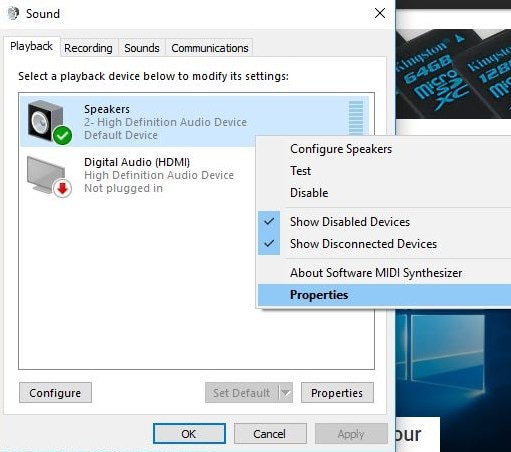
第 3 步:在屬性選項下,選擇增強功能,然后單擊關閉所有增強功能復選框。
然后單擊確定按鈕并保存更改。
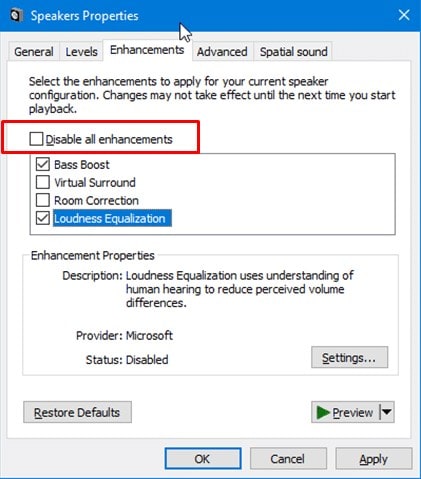
第 4 部分:如何修復 Windows 10/7/8 上沒有聲音的音頻文件?
如果想在 Windows 10/7/8 中修復損壞的音頻、視頻文件,這里介紹一款出色的修復工具。萬興易修是一款強大又實用的音頻修復工具,它可以修復損壞的音頻,包括各種級別的損壞,例如音頻不工作、音頻剪輯、嗡嗡聲、隆隆聲、嘶嘶聲、不同步的音頻等。
軟件推出了Windows和MAC兩個版本,不同應用系統的用戶都能順利使用。軟件的兼容性極強,能夠快速修復m4a、wav、aac、flac 和 mp3 等音頻文件。 軟件操作簡單只要按照下面三個步驟來操作,即可在電腦上完成破損音頻文件的修復。
第 1 步:首先從官方網站下載 windows 上的萬興易修。
第 2 步: 下載安裝后,在 windows 上啟動該工具。
單擊側欄中的音頻修復選項。接下來,點擊“添加”按鈕添加損壞的音頻文件。

上傳文件后,軟件將顯示完整狀態,包括文件名、類型和路徑。請參閱給定的圖像。
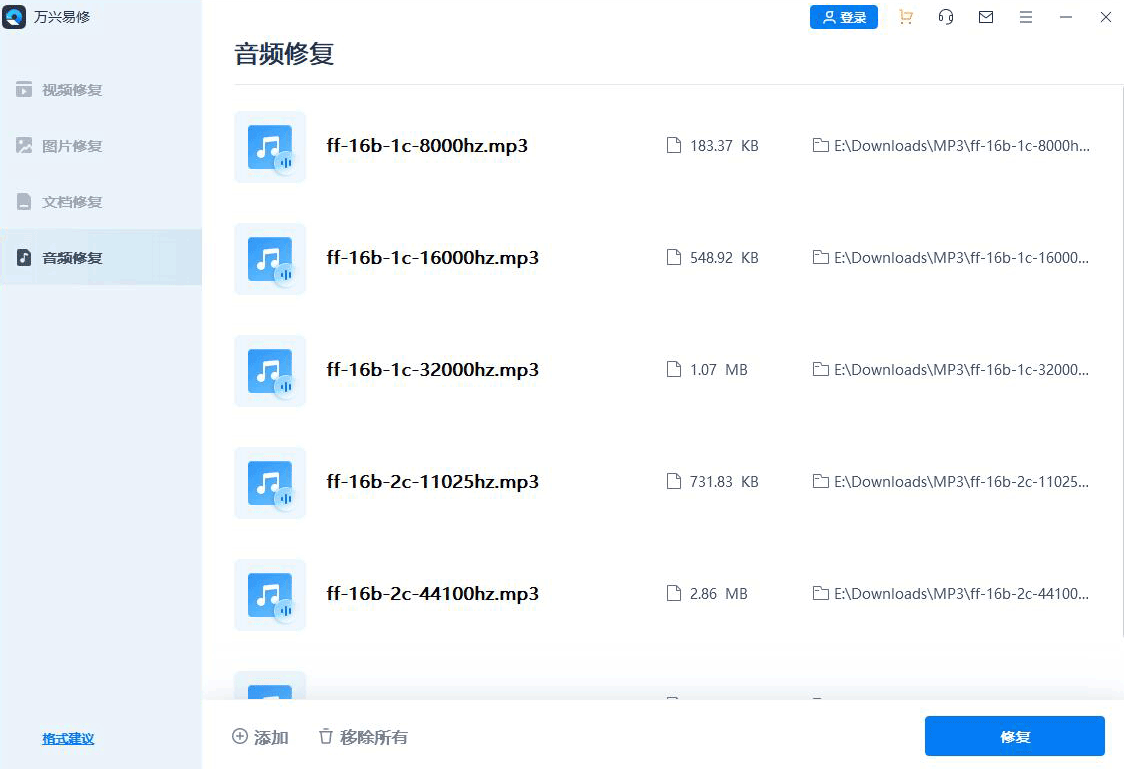
第 3 步:現在單擊修復按鈕開始修復過程。
出現一個新窗口,要求添加與損壞的音頻文件(您已上傳)具有相同音頻格式的優質音頻樣本。這會將相同的音頻格式應用于修復文件,以便可以找到實際結果。

等待幾秒鐘。完成后,將看到顯示每個視頻下方的“已完成”和“預覽”按鈕的窗口。
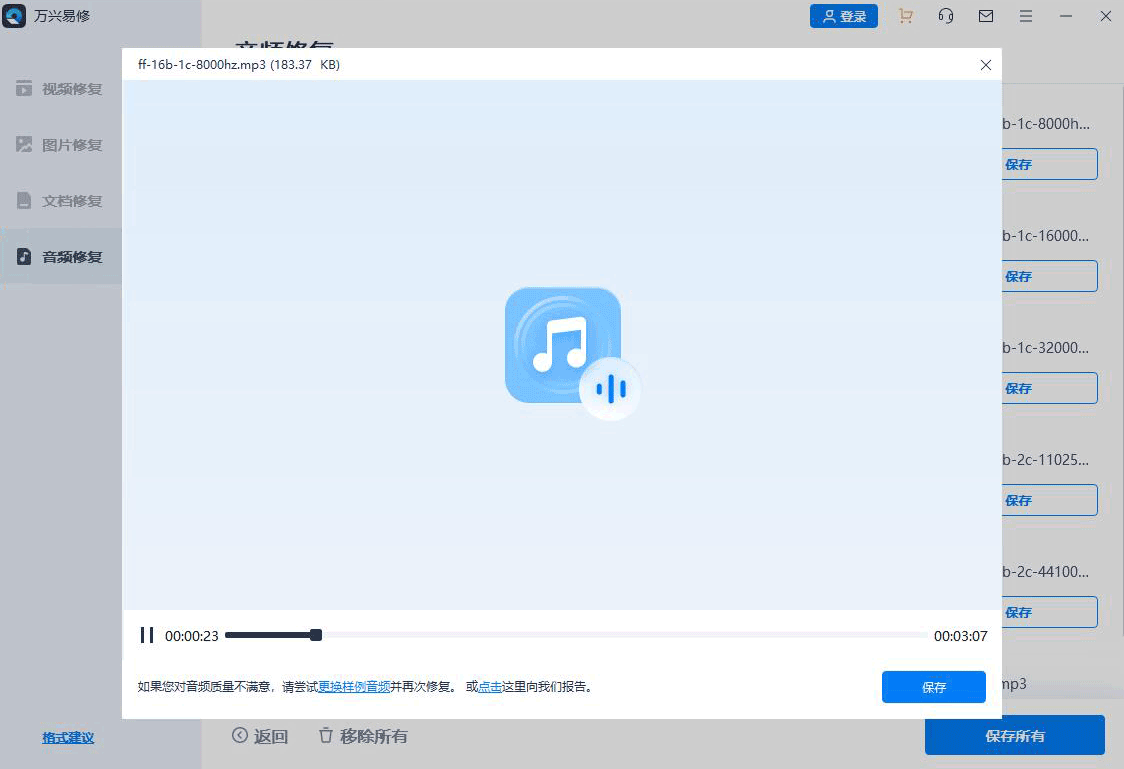
可以選擇預覽選項來收聽音頻文件,然后再將它們保存到另一個路徑。如果對修復質量感到滿意,請單擊保存按鈕。
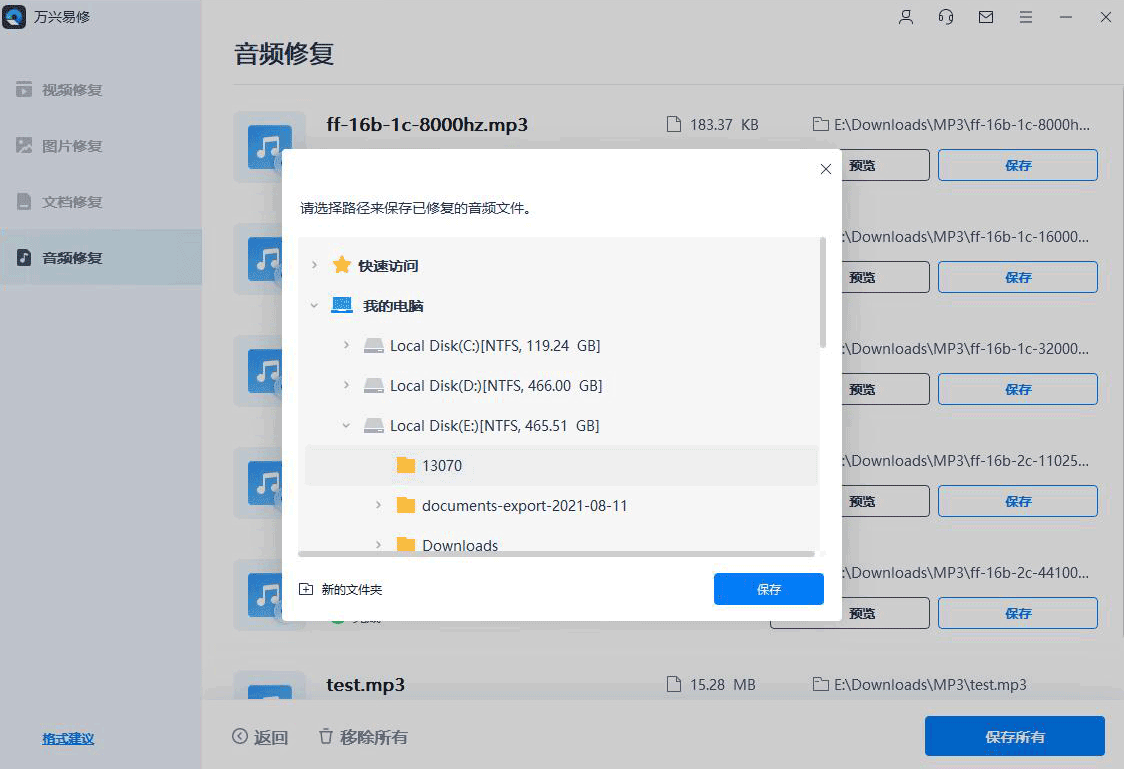
幾秒鐘后,將收到另一個彈出窗口,顯示音頻文件的“保存成功”狀態。

常見問題 (FAQ)
-
Q1。如何查找通用音頻驅動程序錯誤?
-
A1:如果在 Windows 10 或 11上遇到“通用音頻驅動程序”錯誤,請按照以下方法進行檢查。
第 1 步: 轉到任務欄,使用搜索框,然后鍵入設備管理器。
第 2 步: 找到聲音驅動程序。
第 3 步: 右鍵單擊聲音驅動程序并選擇屬性。
第 4 步: 選擇驅動選項卡,會發現錯誤“檢測到通用音頻驅動程序”。 -
Q2。windows 10/11如何重置聲音設置?
A2:可以使用多種方法來重置聲音設置,以下是最簡單的方法。
第 1 步: 按 Windows + I 組合鍵打開聲音設置。
第 2 步: 選擇窗口右側的聲音。
第 3 步: 向下滾動窗口并單擊音量混合器。
第4步: 接下來,單擊重置按鈕。
此選項會將聲音設置重置為默認值。 -
Q3。如何在 Windows 11 上安裝音頻驅動程序?
-
A3:在 Windows 11/10 中可以輕松安裝音頻驅動程序。
第 1 步: 打開設備管理器。
第 2 步: 右鍵單擊輸入輸出設備。
第 3 步: 選擇掃描硬件設備。
Windows 將自動掃描并下載驅動程序。 -
Q4。如何將音頻驅動程序更改為通用?
-
A4:如果要將音頻驅動程序更改為通用,請按照以下步驟操作。
第 1 步: 右鍵單擊屏幕系統并選擇播放設備選項。
第 2 步: 使用播放選項卡找到設置為默認設備的設備。
第 3 步: 然后右鍵單擊它后將其設置為通用。 -
Q5。如何提高 Windows 11 的音質?
-
A5:Windows 11 已經廣泛普及,可以為用戶提供全方位的娛樂。如果想提高音質,可以通過以下步驟來做到這一點。
第 1 步: 進入設置。
第 2 步: 從窗口右側選擇系統和聲音。
第 3 步: 向下滾動高級設置,然后單擊“所有聲音設備”選項。
找到連接到系統的輸入/輸出設備列表,進行更改以增強輸入或輸出的音質。
以上就是小編為大家帶來的Windows系統通用音頻驅動程序未檢測解決方法,希望對大家有所幫助。




